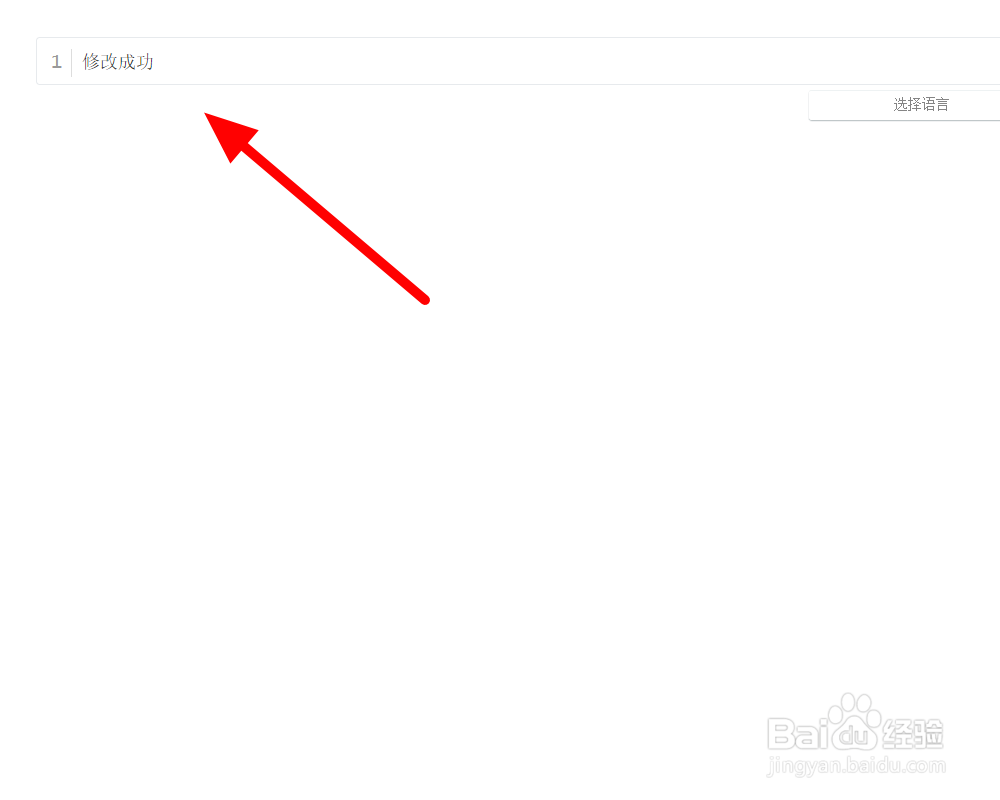1、首先,我们需要打开Typora,创建代码块,确认背景色后,单击工具栏文件,选择偏好设置。
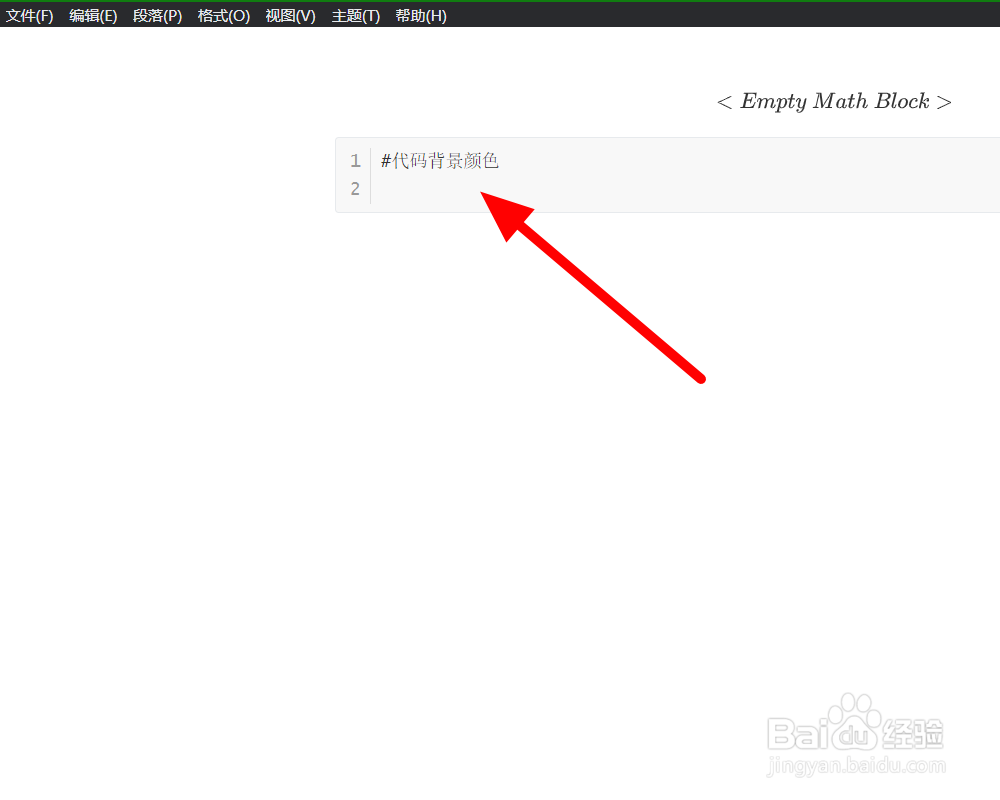
2、接下来,再来到外观,找到当前使用的主题,打开主题文件夹。
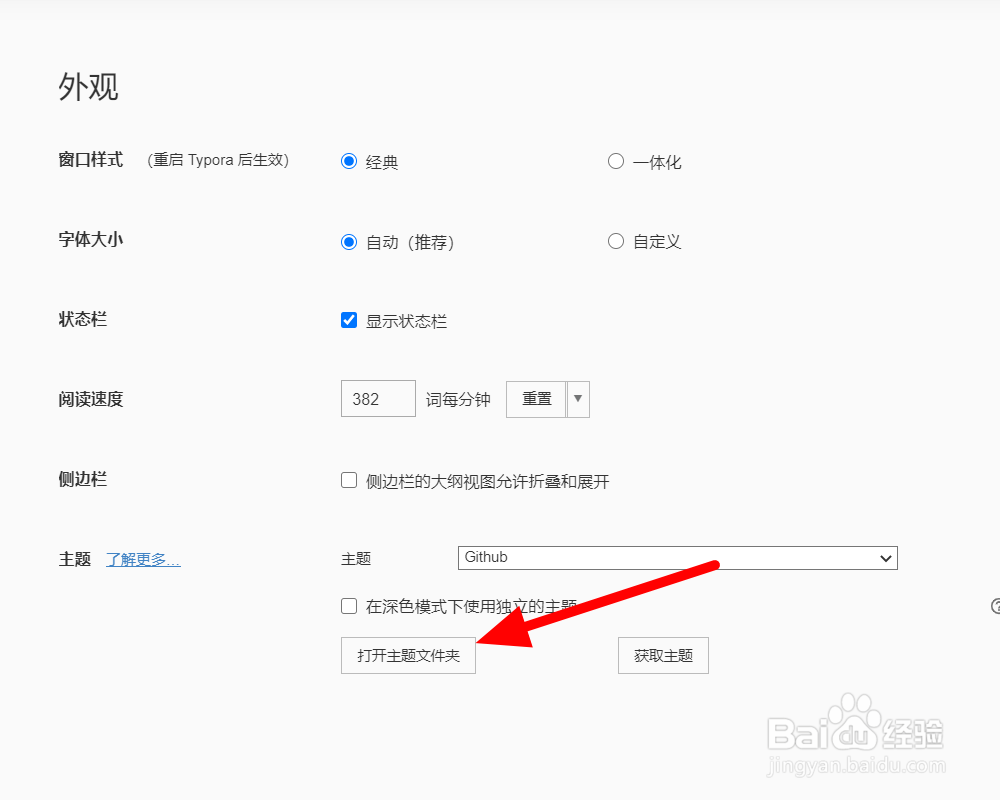
3、然后,我们可以看见之前使用的主题的css文件。

4、找到该文件内部所有符合步骤1背景色地方,替换为纯白色。
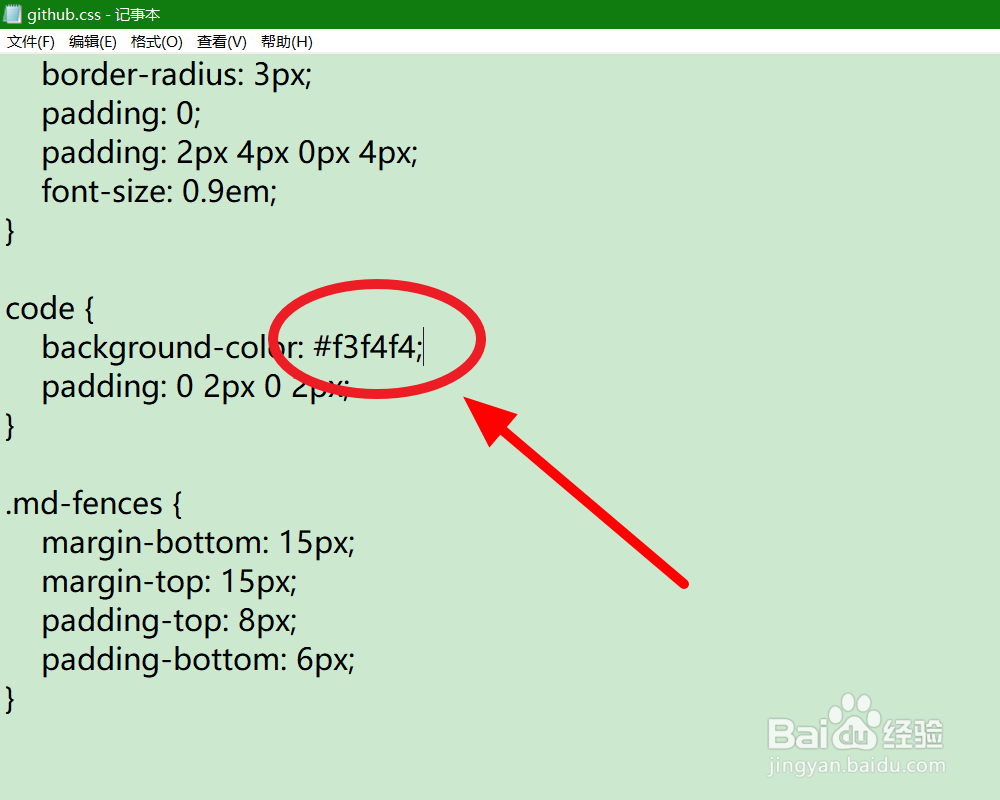
5、最后,保存修改后的主题文件,重新启动Typora,此时可见修改成功。
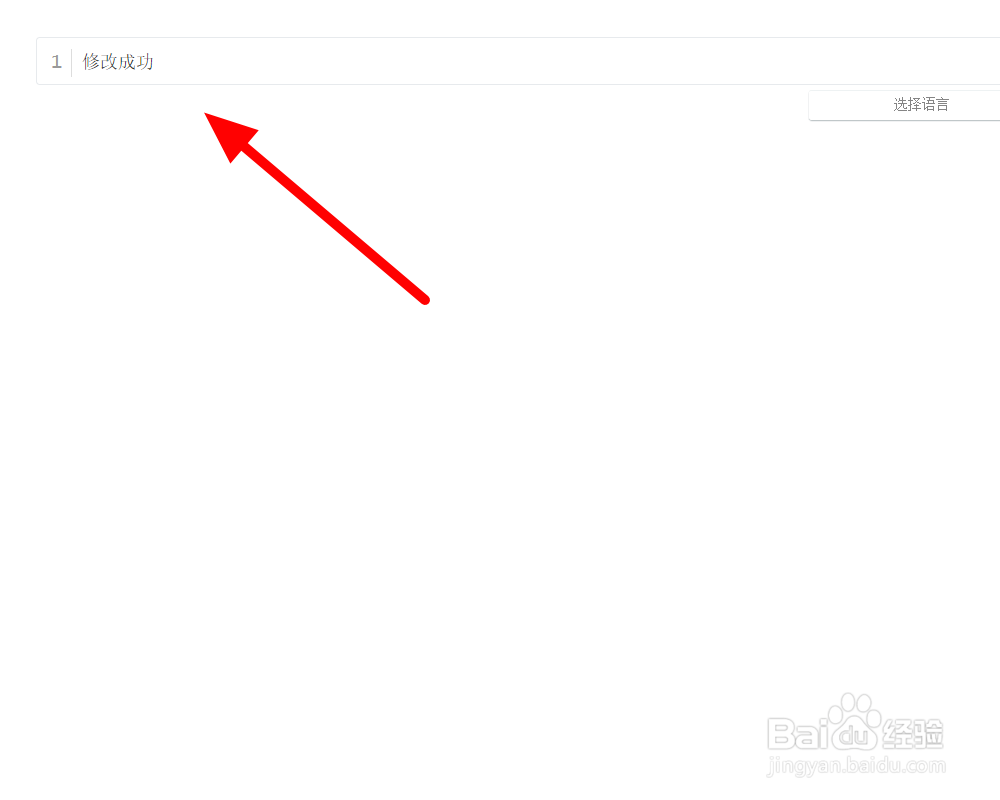
时间:2024-10-12 01:13:33
1、首先,我们需要打开Typora,创建代码块,确认背景色后,单击工具栏文件,选择偏好设置。
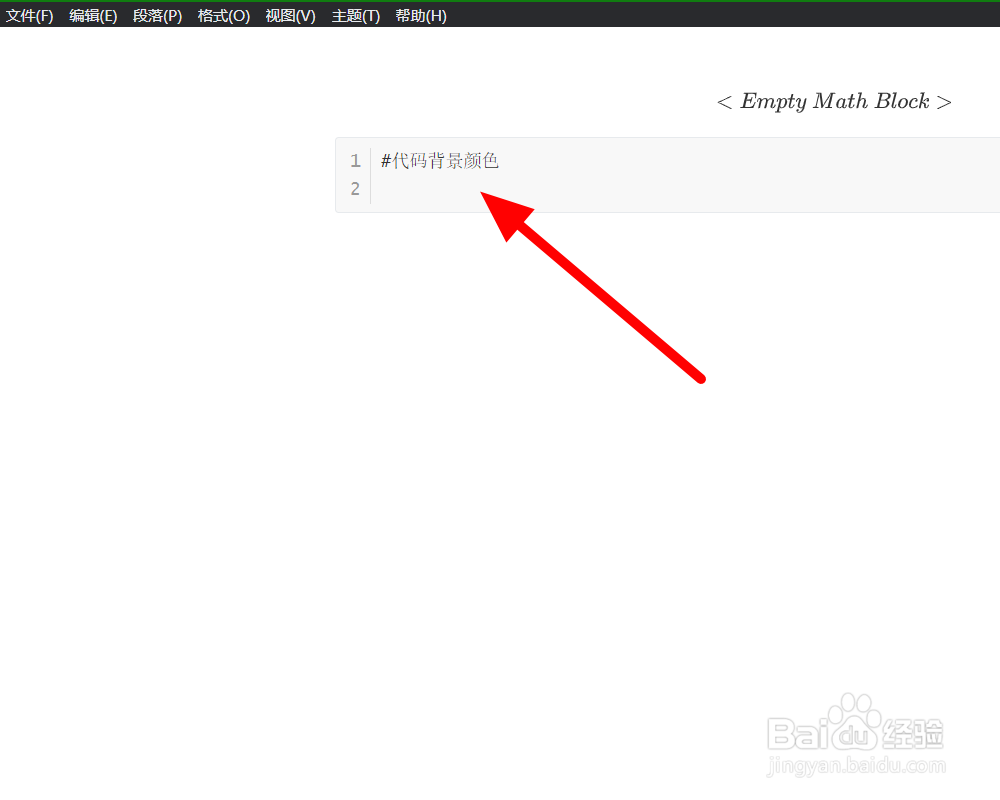
2、接下来,再来到外观,找到当前使用的主题,打开主题文件夹。
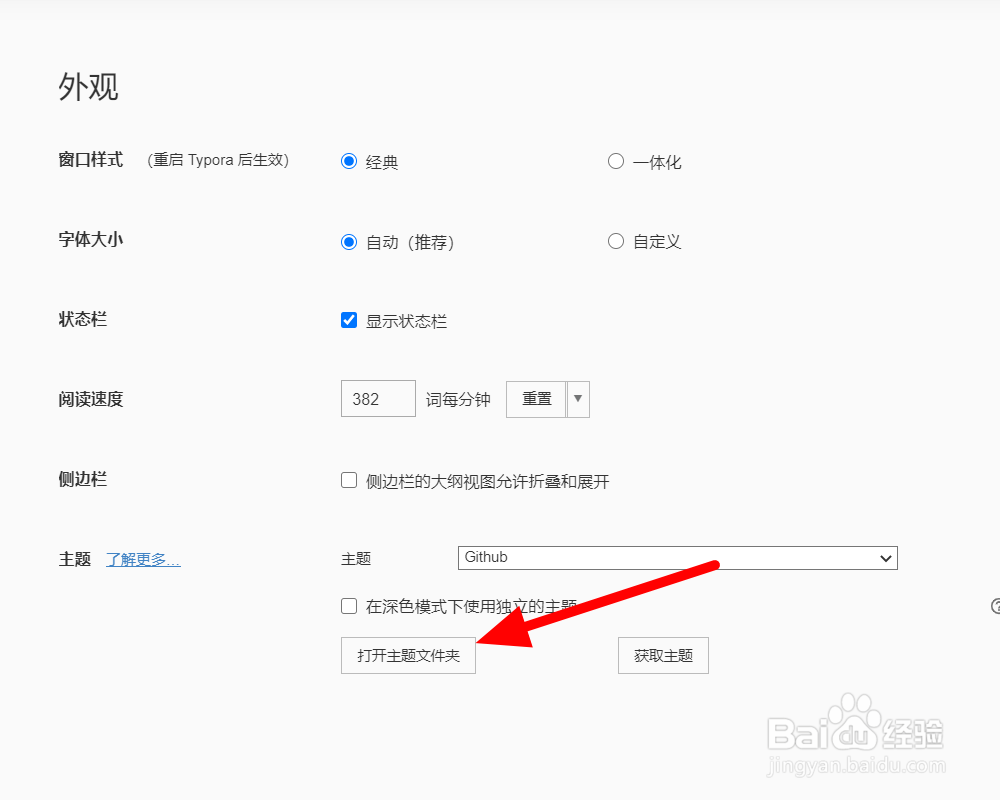
3、然后,我们可以看见之前使用的主题的css文件。

4、找到该文件内部所有符合步骤1背景色地方,替换为纯白色。
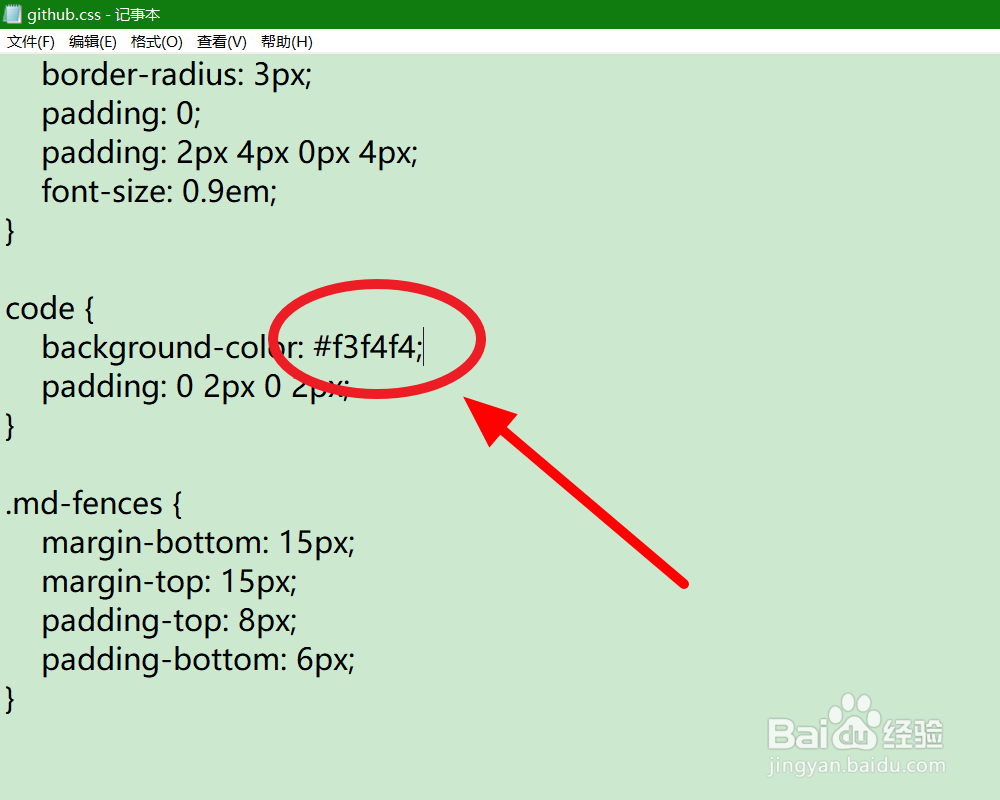
5、最后,保存修改后的主题文件,重新启动Typora,此时可见修改成功。